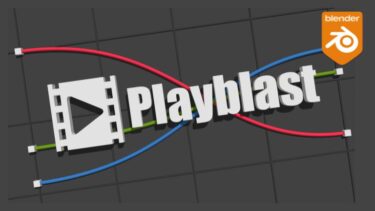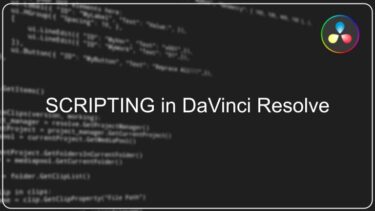Blenderのはじめかたを解説します。
海外ではすでにBlenderがメインのスタジオがあるなか、白組などの国内のCG大手でも、いよいよBlenderでの採用が本格的に始まりましたね。
無料でつくれるから利用するものではなく、絵作りができるソフトウェアとしてプロの現場でも利用されているので、まだはじめていない方は触ってみることをおすすめします。
だって無料です。
マシン:Windows 10
バージョン:Blender 2.92
ソフトウェアのダウンロード
Blenderの公式ページからソフトウェアをダウンロードします。
https://www.blender.org/
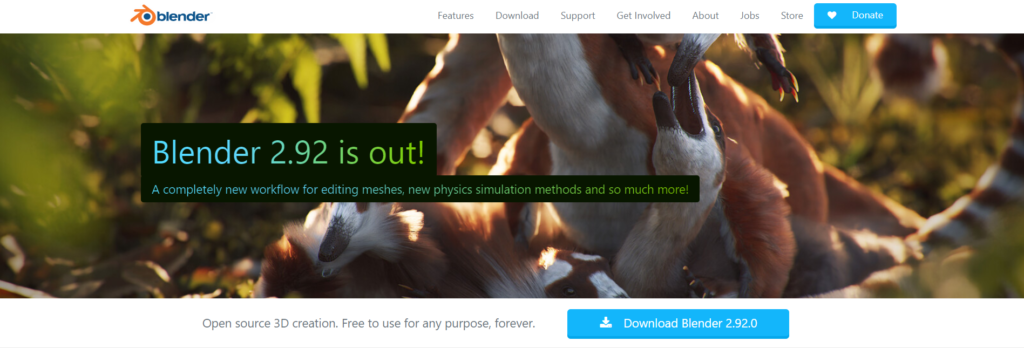
「Download Blender 2.92.0」のボタンをクリックします。
上のメニューにある「Download」でも同じバージョンインストールページに飛びます。
バージョンインストール
マシンがwindowsのならそのまま青色のDownloadボタンをクリックしてください。
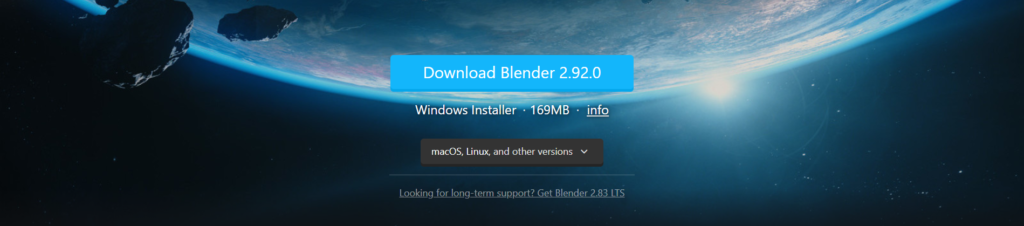
「blender-2.92.0-windows64.msi」ファイルがダウンロードされるので、ダウンロードフォルダからダブルクリックして起動してください。
PC 上のダウンロードを見つけるには:
- タスク バーでエクスプローラーを選択するか、Windows ロゴ キー+ E を押します。
- [PC] または[クイック アクセス] から [ダウンロード] を選択します。
セットアップ
マシンにインストールしたいので「Next」次へをクリック。
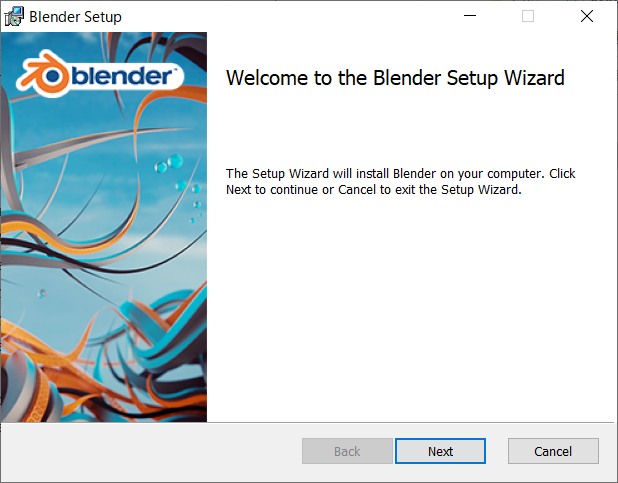
ライセンスについて承諾するチェックボックスをONにしてNext次へをクリック。
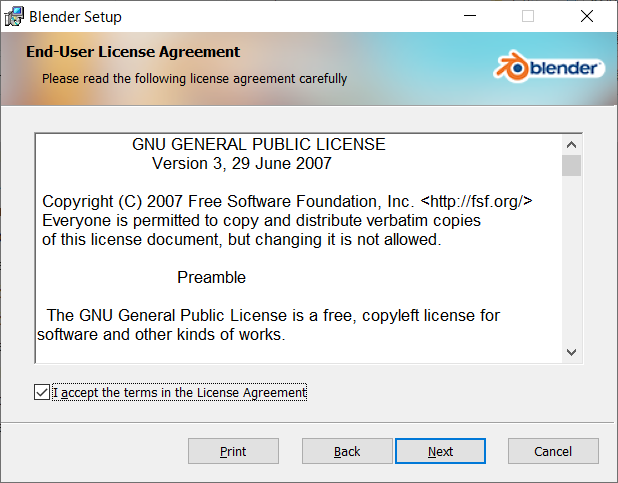
ライセンスについて
BlenderはGPLライセンスです。
以下のような内容がマニュアルにあります。乱暴な言い方をすると「Blenderで作成したことを明記して使いましょう」といった内容です。
あるプログラムが GNU General Public License (GPL) でライセンスされた場合:
- あなたはあらゆる目的のためにそのプログラムを利用する権利を持ちます。
- あなたはそのプログラムを修正してソースコードにアクセスする権利を持ちます。
- あなたはそのプログラムの複製と再配布を行う権利を持ちます。
- あなたはそのプログラムを改善し、独自のバージョンとして公開する権利を持ちます。
これらの権利と引き換えに、あなたには GPL でライセンスされたプログラムを再配布する場合に、あなたと他者の自由を保護する事を目的としたいくつかの責任を負います:
- あなたは再配布するプログラムに GPL の複製を添付し、その利用者がライセンスに基づいて与えられる権利について認識できるようにしなければなりません。
- あなたは再配布するプログラムにソースコード自体を含むかソースコードを自由に取得可能にしなければなりません。
- あなたがコードを修正して修正したバージョンを配布するする場合、あなたが施した修正に対して GPL (あるいは GPL と互換性の有るライセンス)を適用して利用できるようにしなければなりません。
- You may not restrict the licensing of the program beyond the terms of the GPL (you may not turn a GPL'd program into a proprietary product).
GPL に関する詳細については、GNU プロジェクトのウェブサイト を参照ください。
インストールするソフトウェアの場所を設定できます。
特に指定しなくてそのままの設定で行うと「C:\Program Files\Blender Foundation」というパスにインストールされます。
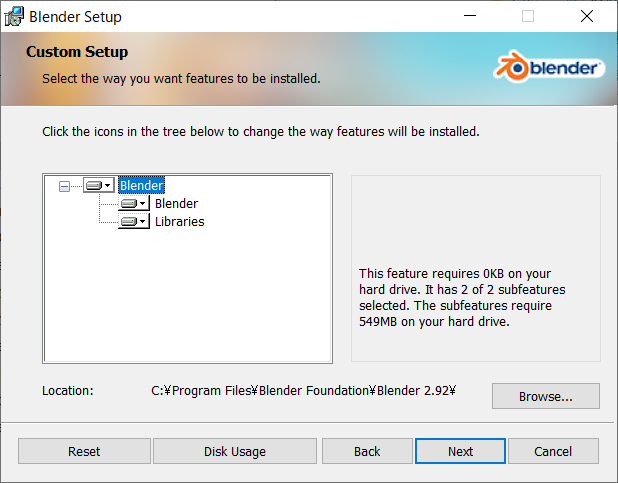
「Finish」を押してセットアップ完了です。
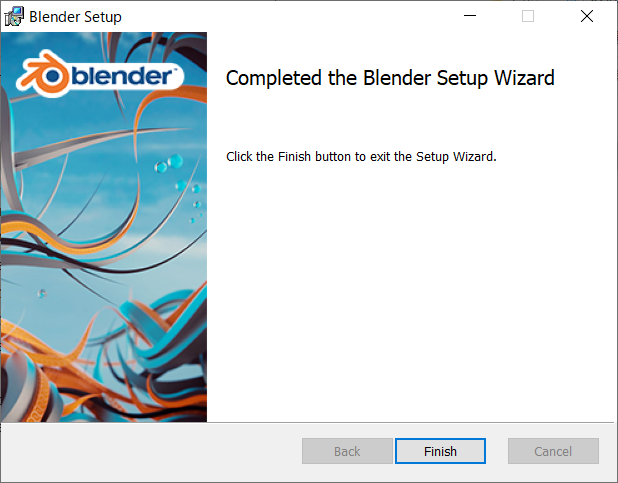
起動テスト
デスクトップにBlenderのアイコンを表示されていると思うので、ダブルクリックで起動してみましょう。
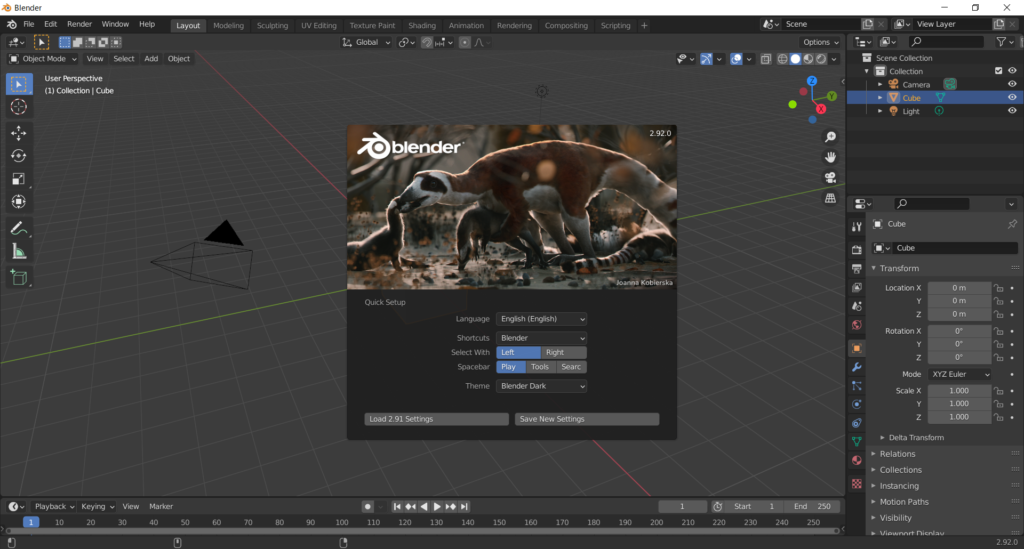
上記の画面が出ると成功です。お疲れ様でした。
あとは自由に制作して楽しんでください!
機能紹介
最後にBlender2.92で追加された機能紹介動画です。